作为输入设备,使用键盘输入数字它最常用的功能之一。一般的笔记本键盘数字键盘一般排在上部呈一字排开。但对于屏幕尺寸为15.6英寸的笔记本来说,厂商都会给它们配备小键盘。那......
2018-06-02 200 笔记本切换键盘
windows 7 系统对驱动程序的使用要求有数字签名,否则无法正常安装使用,但我们有时需要用到没有数字签名的驱动程序,怎么办呢?如何禁用驱动程序签名强制呢?这里给大家介绍下操作方法,大家可以参考。
操作步骤:
1、点击左下角的开始 - 运行

2、在提示框内输入“gpedit.msc“ ”- 按确定或者回车。打开本地组策略编辑器

3、在打开的本地组策略编辑器窗口,我们找到:用户配置下的 管理模板,双击左键展开右边的 系统

4、系统展开后,双击左键展开 驱动程序安装

5、在驱动程序安装对应的右侧窗口,我们找到:设备驱动的代码签名,并左键双击:设备驱动的代码签名

6、在打开的设备驱动的代码签名窗口,我们选择:已启用,在选项的下拉框中,有:忽略、警告、阻止供选择。
忽略:命令系统继续安装(包括安装未经数字签名的文件)。
警告:向用户通知未经数字签名的文件,并让用户决定是停止安装还是继续安装以及是否允许安装未经数字签名的文件。
阻止:命令系统拒绝安装未经数字签名的文件。
如果我们要安装未经数字签名的驱动文件,可选择:忽略,再点击:确定

7、驱动程序安装完成后,建议把刚才设置为忽略的项再设置为警告(默认设置),以增强系统的安全性。

8、上述方法是Windows7系统禁用驱动程序签名强制的一种方法,其它还有一些方法,如在开机按F8进入安全模式,也可以禁用驱动程序签名强制,在这里就不一一细述了。
相关文章

作为输入设备,使用键盘输入数字它最常用的功能之一。一般的笔记本键盘数字键盘一般排在上部呈一字排开。但对于屏幕尺寸为15.6英寸的笔记本来说,厂商都会给它们配备小键盘。那......
2018-06-02 200 笔记本切换键盘

远程可视对讲与电动开门机设备进行结合,可对供电局无人值守变电站管理提供解决方案。 当远程人员发起呼叫时,值班人员,查看现场人员,核实好人员身份信息后,可实现远程开启......
2022-06-08 200 无人值守变电站 可视对讲门禁 无人值守变电站可视对讲门禁
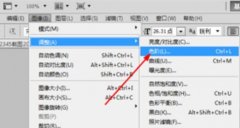
告诉你三个简单的调整方法!~ 首先要确保你彩色打印机四色打印出来效果是正常的!~ 第一个方法PS里,修改图片色阶 拖动下面的小三角调整画面的黑白平衡,需要的亮度,点击确认即......
2022-06-22 201 喷墨打印机

对于模拟监控方案来说,视频线的好与坏直接决定传输距离有多远,很多人都会问视频线一般传输距离是多少米或多远?下面给大家整理了一份视频线传输距离参考资料,不清楚的菜鸟......
2022-07-06 201 视频线传输距离